Rumah >Tutorial perisian >Perisian komputer >Cara mengeksport tetapan kekunci pintasan dalam tutorial kaedah Eksport CorelDRAW
Cara mengeksport tetapan kekunci pintasan dalam tutorial kaedah Eksport CorelDRAW
- 王林ke hadapan
- 2024-02-11 15:21:161050semak imbas
editor php Banana membawakan anda tutorial tentang tetapan kunci pintasan eksport CorelDRAW. CorelDRAW ialah perisian reka bentuk grafik vektor yang berkuasa Untuk meningkatkan kecekapan kerja, adalah sangat penting untuk menguasai kaedah tetapan kekunci pintasan eksport. Artikel ini akan memperkenalkan secara terperinci cara menetapkan kekunci pintasan eksport dalam CorelDRAW, dan menyediakan beberapa kaedah eksport praktikal. Sama ada anda seorang pemula atau pereka berpengalaman, anda boleh mendapatkan petua dan kaedah praktikal daripada artikel ini untuk menjadikan reka bentuk anda berfungsi dengan lebih cekap!
Operasi khusus adalah seperti berikut:
Selepas membuka perisian CorelDRAW, klik [Tools] di atas, kemudian pilih [Options], dan kemudian klik [Customize]. Selepas tetingkap muncul, klik [Command], kemudian klik [Kekunci Pintasan] di sebelah kanan, dan akhirnya pilih [Lihat Semua].

2. Klik [Eksport ke CSV] di bawah

3. Selepas menetapkan lokasi storan, klik [Simpan]
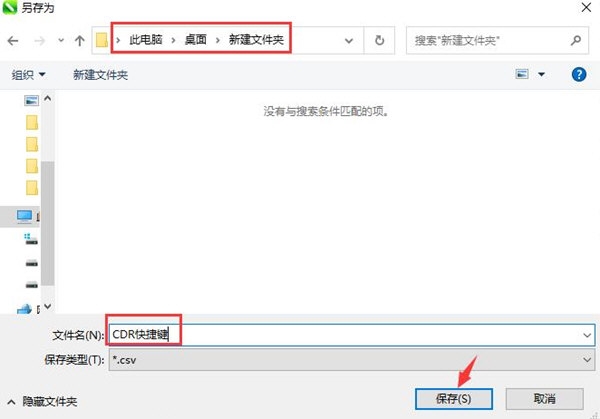
Selepas membuka kekunci yang disimpan, pintasan akan dipaparkan dalam fail yang disimpan. bentuk jadual yang mudah dilihat oleh pengguna pada bila-bila masa. Di atas ialah tutorial tetapan kunci pintasan eksport CorelDRAW yang dibawakan oleh editor saya harap ia dapat membantu anda.
Atas ialah kandungan terperinci Cara mengeksport tetapan kekunci pintasan dalam tutorial kaedah Eksport CorelDRAW. Untuk maklumat lanjut, sila ikut artikel berkaitan lain di laman web China PHP!
Artikel berkaitan
Lihat lagi- Bagaimana untuk melihat permainan tersembunyi di Steam
- Bagaimana untuk menggunakan perisian yang sesuai untuk membuka fail dll pada komputer win10?
- Bagaimana untuk menetapkan kata laluan akaun yang disimpan dan melihat kata laluan akaun pengguna yang disimpan dalam Pelayar 360
- Cara menggunakan CAD untuk menandakan semua dimensi dengan satu klik
- Cara membatalkan lompatan automatik IE ke tepi

